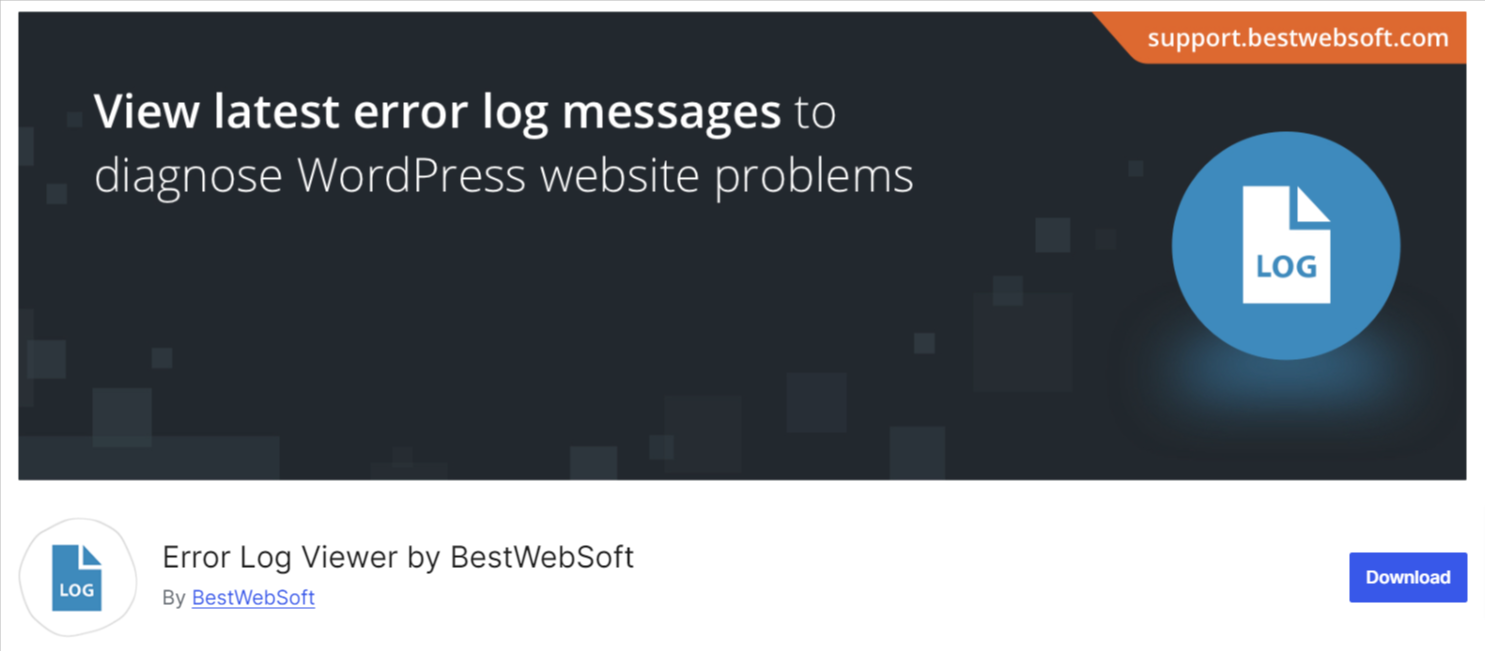El error 409 Conflict es un código de estado HTTP que indica que la solicitud realizada por el cliente no se puede completar debido a un conflicto con el estado actual del recurso en el servidor web. Este error suele surgir cuando hay una colisión entre la solicitud enviada y el estado del recurso en el servidor, lo que impide que la acción que solicitamos se ejecute de forma correcta.
Este problema puede ser frustrante, tanto para los usuarios como para los administradores de sitios web, ya que interfiere con la funcionalidad normal del sitio y puede afectar la experiencia del usuario en WordPress. Sin embargo, entender las causas y saber cómo abordar el error 409 Conflict puede ayudar a resolverlo de manera efectiva y minimizar su impacto.
En esta guía, exploraremos en detalle qué es el error 409 Conflict, las causas más comunes que lo provocan y, lo más importante, los métodos para solucionarlo. Desde la verificación de la URL solicitada hasta la revisión de la configuración del servidor, proporcionaremos pasos prácticos y detallados para abordar este error.
Además, discutiremos cómo identificar y prevenir estos conflictos en el futuro, asegurando una mejor experiencia tanto para los administradores como para los usuarios finales. Ya sea que seamos un desarrollador experimentado o un administrador de sitio web, esta guía nos ayudará a entender y solucionar el error 409 Conflict, mejorando la estabilidad y la funcionalidad de nuestro sitio web. ¡Vamos a ello!
Tabla de contenidos
¿Qué son los códigos de estado?
Los códigos de estado HTTP son respuestas estándar emitidas por los servidores web en respuesta a las solicitudes del cliente. Estos códigos indican el resultado de la solicitud y ayudan tanto a los usuarios como a los desarrolladores a comprender el estado de la interacción entre el cliente y el servidor. Los códigos de estado se dividen en varias categorías, cada una representada por un rango de números específicos.
1xx: informativos
Estos códigos indican que la solicitud ha sido recibida y el proceso continúa. Por ejemplo, el código 100 (Continue) informa que el servidor ha recibido los encabezados de la solicitud y el cliente debe proceder a enviar el cuerpo de la solicitud.
2xx: exito
Indican que la solicitud se ha recibido, entendido y aceptado de forma correcta. El código 200 (OK) es el más común y señala que la solicitud se ha completado con éxito.
3xx: redirección
Informan que se deben realizar más acciones por parte del cliente para completar la solicitud. Por ejemplo, el código 301 (Moved Permanently) indica que el recurso solicitado ha sido movido de manera permanente a una nueva URL.
4xx: error del cliente
Estos códigos indican que hubo un problema con la solicitud enviada por el cliente. El código de error 404 (Not Found) es uno de los más conocidos y significa que el servidor no pudo encontrar el recurso solicitado.
5xx: error del servidor
Señalan que el servidor falló al completar una solicitud en primera instancia válida del cliente. El código de error 500 (Internal Server Error) es común y significa que el servidor encontró una condición inesperada que le impidió cumplir con la solicitud.
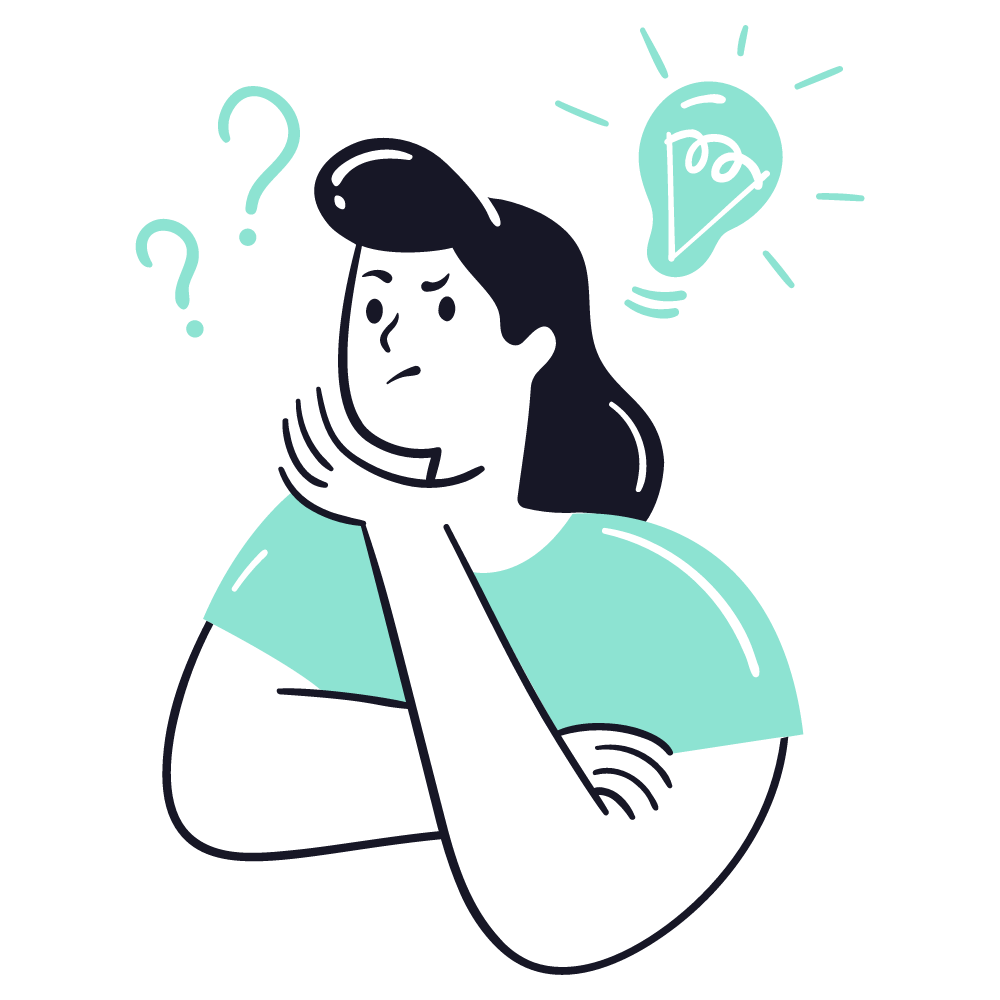
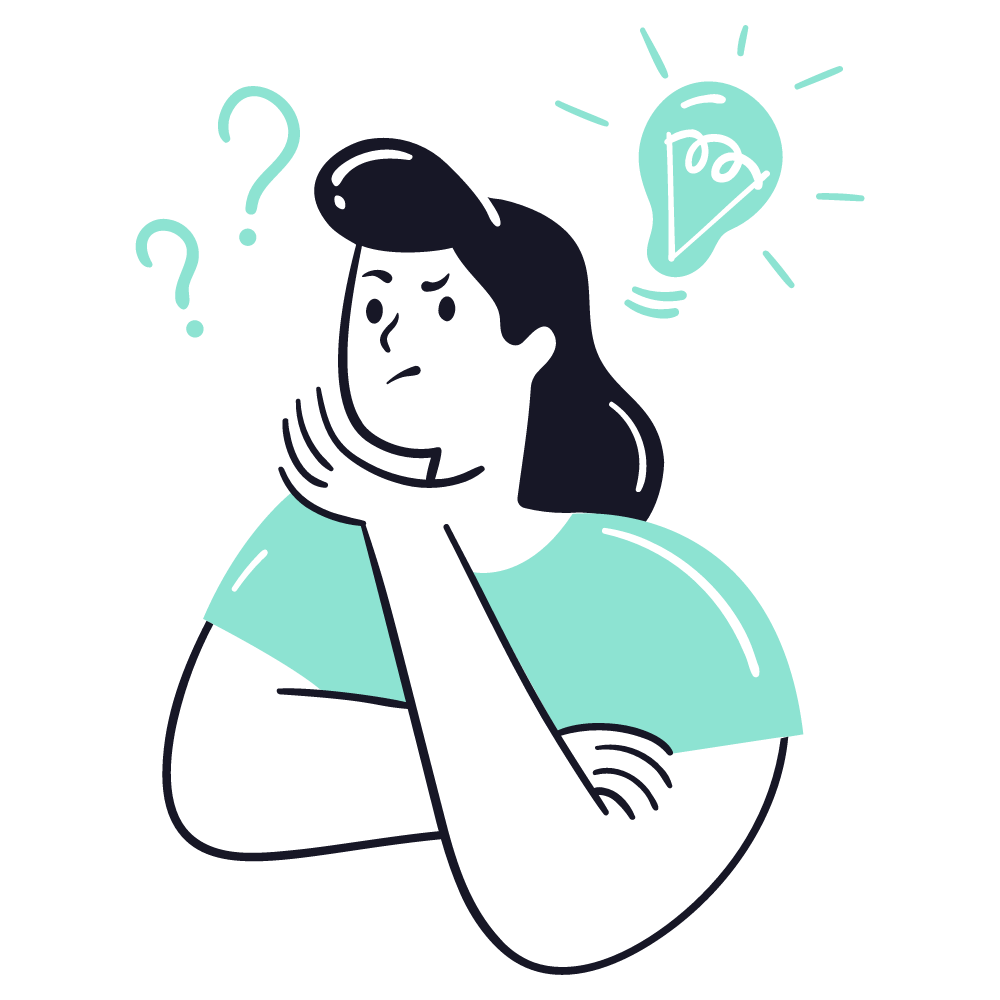
Los códigos de estado son esenciales para la comunicación efectiva entre el cliente y el servidor. Permiten a los desarrolladores diagnosticar y solucionar problemas con rapidez, asegurando que las aplicaciones web funcionen de forma correcta y proporcionando una mejor experiencia de usuario. Conocer y entender estos códigos ayuda a identificar la causa de los problemas en la red y tomar medidas correctivas adecuadas.
Los códigos de estado HTTP son una herramienta fundamental en el desarrollo y mantenimiento de sitios web, facilitando la resolución de problemas y mejorando la interacción general entre el cliente y el servidor.
¿Qué es el error error 409 Conflict?
El error 409 Conflict es un código de estado HTTP que indica que la solicitud realizada por el cliente no puede ser completada debido a un conflicto con el estado actual del recurso en el servidor. Este error ocurre cuando hay una colisión entre la solicitud enviada y la situación del recurso en el servidor, impidiendo que la acción solicitada se ejecute correctamente.
Suele presentarse en situaciones de edición de WordPress concurrente, conflictos de versiones o creación de recursos ya existentes. Por ejemplo, si dos usuarios intentan actualizar el mismo recurso a la vez, se generará un conflicto. El error 409 es una señal de problemas de sincronización o concurrencia en la gestión de recursos del servidor, y su correcta identificación y resolución son fundamentales para mantener la integridad de los datos y el funcionamiento eficiente del sitio web.
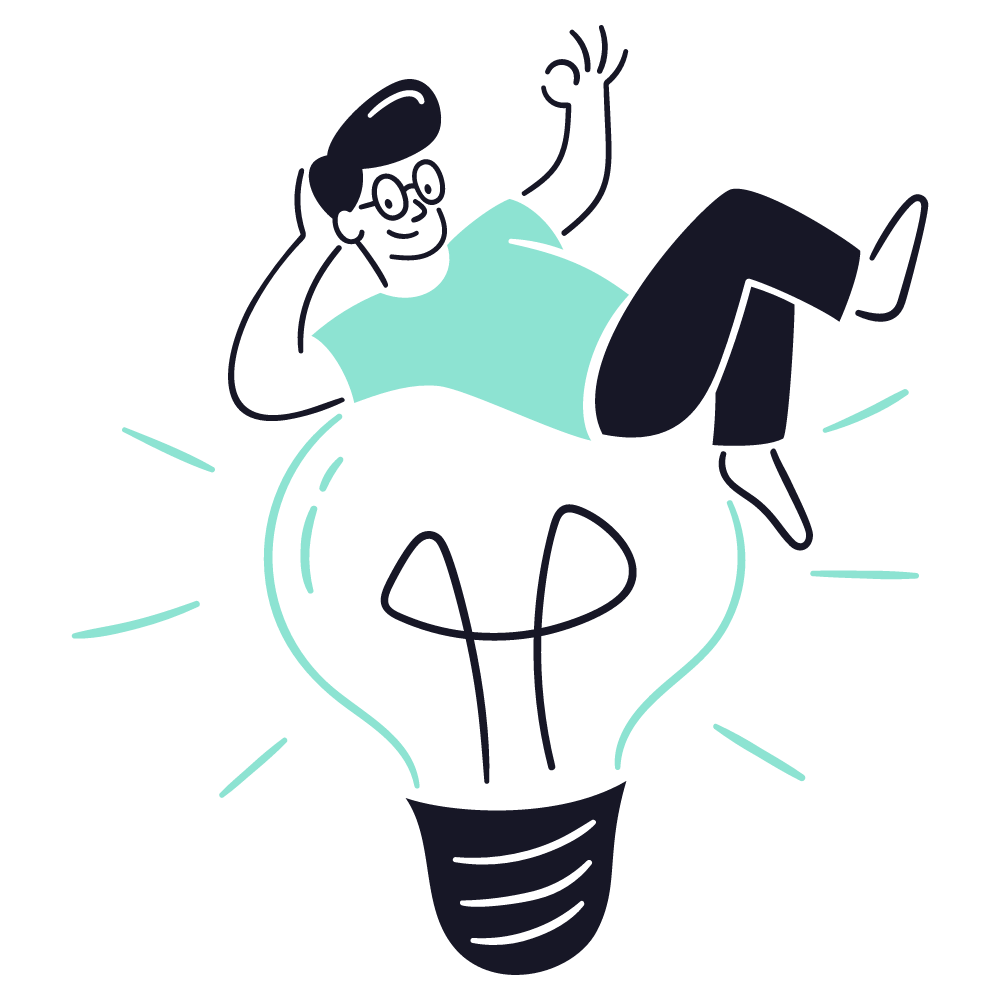
¿Para qué sirve el error 409 Conflict?
El error 409 Conflict, aunque a menudo frustrante, cumple una función importante en la comunicación entre el cliente y el servidor. Este código de estado HTTP se utiliza para indicar que la solicitud realizada por el cliente no puede ser completada debido a un conflicto con el estado actual del recurso en el servidor. Al señalar este problema, el error 409 ayuda a identificar situaciones donde hay colisiones en las solicitudes, como múltiples usuarios de WordPress intentando modificar el mismo recurso o intentos de crear un recurso que ya existe.
Identificación de problemas de concurrencia:
El error 409 Conflict permite detectar y gestionar problemas de concurrencia, donde múltiples procesos o usuarios intentan acceder y modificar el mismo recurso al mismo tiempo. Esto es esencial para mantener la integridad de los datos y evitar inconsistencias. La detección temprana de estos conflictos permite a los desarrolladores implementar mecanismos de control que mejoren la coordinación y la secuencia de las operaciones en la red.
Mantenimiento de la integridad de los datos:
Al alertar sobre conflictos, este error ayuda a mantener la integridad de los datos. Evita que las modificaciones simultáneas causen pérdida de información o resultados inesperados, asegurando que las operaciones sean seguras y coherentes. La integridad de los datos es crucial en aplicaciones donde la precisión y la consistencia de la información son vitales, como en bases de datos financieras y sistemas de gestión de inventarios.
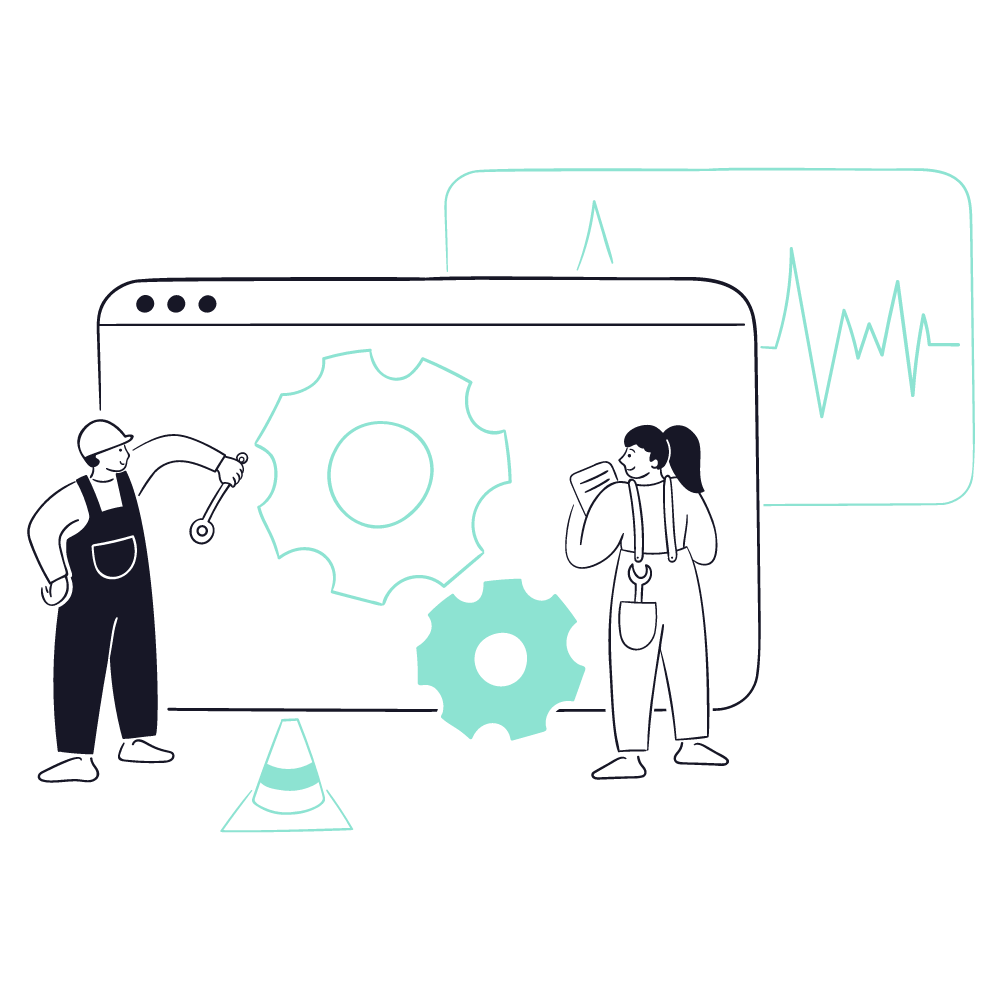
Mejora de la gestión de recursos:
El error 409 Conflict también es útil para mejorar la gestión de recursos en el servidor. Indica a los administradores de WordPress y desarrolladores que hay un problema que necesita ser resuelto, permitiéndoles ajustar la lógica de sus aplicaciones para manejar mejor los accesos concurrentes y las actualizaciones. La mejora en la gestión de recursos puede traducirse en una reducción de los tiempos de inactividad y en una mayor eficiencia operativa.
Facilitación de depuración:
Para los desarrolladores, recibir un error 409 proporciona una señal clara de que hay un conflicto que debe ser resuelto. Esto facilita la depuración y la corrección de problemas en la lógica de la aplicación, mejorando la estabilidad y el rendimiento del sistema. La capacidad de identificar y resolver con rapidez estos conflictos contribuye a un ciclo de desarrollo más ágil y a una experiencia de usuario más fluida.

El error 409 Conflict no solo señala la presencia de conflictos en las solicitudes, sino que también desempeña un papel crucial en la identificación y resolución de problemas de concurrencia y gestión de recursos. Comprender y manejar de forma adecuada este error es fundamental para mantener la integridad de los datos y la eficiencia operativa de las aplicaciones web, garantizando una mejor experiencia tanto para los desarrolladores como para los usuarios finales.
¿Cómo encontrar errores 409?
Identificar y localizar errores 409 Conflict en nuestra aplicación o sitio web es crucial para mantener la funcionalidad y la integridad de los datos. Aquí vamos a ver algunos de los efectivos para encontrar y diagnosticar estos errores.
Revisión de registros del servidor
La primera y más obvia manera de detectar errores 409 es revisar los registros del servidor. Estos registros suelen contener detalles sobre todas las solicitudes HTTP, incluidas aquellas que resultan en errores 409. Examinar estos registros para identificar patrones y detalles específicos sobre cuándo y cómo se producen estos conflictos.
Revisar los registros del servidor implica acceder a los archivos de log donde se almacenan todas las transacciones y eventos que ocurren en el servidor. Estos registros contienen información valiosa sobre cada solicitud realizada al servidor, incluyendo la URL solicitada, los códigos de estado HTTP, las direcciones IP de los clientes, y las marcas de tiempo.
Para realizar esta revisión de manera efectiva, podemos seguir los siguientes pasos:
- Ingresamos a nuestro wepanel
- Una vez dentro identificamos la opción en el apartado de Métrica.
- Aquí abrimos el log de errores
Esta opción nos permite ver un log para cada instalación que tengamos, en este veremos mensajes de errores si es que tenemos, seguidos de una fecha para poder identificar cuál hemos resuelto y cuál no.

Otro de los métodos con los que verificar un error log es por medio de nuestro propio WordPress, para ello acudimos a nuestros archivos de WordPress, en ellos encontraremos un archivo específico que da toda la información detallada de los errores que se han presentado en el sitio.
Para llegar a él tendremos que ingresar a nuestro WePanel o cPanel según sea el caso y seguir la ruta de la instalación:
Administrador de archivos > public_html > dominio > archivo error_log
Este archivo nos va a permitir ver un listado similar a como lo tendríamos en nuestro servidor, pero con la diferencia de que este es generado por el propio WordPress para nuestra facilidad.

Como una tercera alternativa aún más sencilla tenemos el uso de un plugin en WordPress, estos nos ayudan a realizar ajustes o funciones que de forma general son más complicados. En este caso tenemos un plugin llamado Error Log Viewer, con esta mejora en nuestro WordPress podremos ver los errores, incluso que se nos notifique a nuestro correo electrónico en WordPress de estos errores nuevos.
Como es costumbre para instalarlo tendremos que ingresar a nuestro panel de Plugins > agregar nuevo, aquí seleccionar de la lista el nombre e icono del plugin en cuestión o bien hacerla de forma manual subiendo nuestro archivo.
Uso de herramientas de monitoreo:
Herramientas de monitoreo como New Relic, Datadog o Sentry pueden ser de mucha utilidad para rastrear y analizar errores HTTP en tiempo real. Estas herramientas ofrecen alertas automáticas y reportes detallados que nos permiten identificar con rapidez los errores 409 y su contexto.
Análisis de la caché del navegador:
Algunas veces, los errores 409 pueden estar relacionados con problemas de caché en el navegador del cliente. Borrar la caché del navegador puede ayudar a resolver conflictos temporales y proporcionar información adicional sobre la naturaleza del error.
El proceso de vaciado de cache puede cambiar según el explorador en el que estemos haciendo dicha función, sin embargo, en la mayoría de los casos podremos encontrar la opción en los ajustes generales, luego en vaciado de caché.
Depuración en el entorno de desarrollo:
Podemos configurar un entorno de desarrollo para capturar y registrar todas las solicitudes y respuestas HTTP. Esto puede incluir el uso de herramientas para enviar solicitudes de forma manual y observar las respuestas del servidor. La depuración detallada en un entorno controlado puede revelar problemas específicos en la lógica de la aplicación que provocan el error 409.
Desinstalar plugins y extensiones:
A veces, los plugins de WordPress o extensiones del navegador pueden causar conflictos que resultan en errores 409. Podemos intentar el deshabilitar de forma temporal estos elementos para ver si el problema se resuelve. Esta práctica puede ayudar a identificar si una extensión específica está causando el conflicto.
¿Cómo solucionar el error 409 conflict?
El error 409 Conflict puede ser una barrera frustrante tanto para los usuarios como para los administradores de sitios web. Este código de estado HTTP señala que la solicitud del cliente no puede ser completada debido a un conflicto con el estado actual del recurso en el servidor.
Para abordar y resolver este problema, es crucial seguir un enfoque sistemático. A continuación, como lo hemos hecho con puntos anteriores, vamos a ver algunos métodos detallados para solucionar el error 409 y restaurar la funcionalidad de nuestras aplicaciones o sitios web.
Comprobar las URL solicitada:
Verificar que la URL a la que intentamos acceder sea correcta y no esté generando conflictos. Es bueno asegurarse de que no haya errores tipográficos y que el recurso solicitado exista y esté accesible. Si la URL incluye parámetros de consulta, debemos ver que estén con un formato correcto y no causen conflictos.
Para esto podemos utilizar herramientas de desarrollo del navegador para inspeccionar la solicitud y asegurarnos de que se está enviando de manera adecuada.
La herramienta de desarrollo varía según el navegador, sin embargo, en la mayoría de los casos la vamos a tener disponible al hacer clic derecho sobre nuestro sitio o aplicación que se abra en el navegador y haciendo clic en la opción de inspeccionar.
Esto puede variar según el explorador, pero en la mayoría de los casos será inspeccionar o inspección de elementos.

Borrar la caché del navegador:
La caché del navegador puede almacenar versiones antiguas de páginas de WordPress o recursos, lo que podría generar conflictos al intentar acceder a los recursos actualizados. Borrar esta caché del navegador es útil para asegurarnos de que estamos trabajando con la versión más reciente del recurso.
En la mayoría de los navegadores, podemos hacer esto accediendo a la configuración de privacidad y seguridad y seleccionando la opción para limpiar datos de navegación. Asegurándonos de borrar tanto la caché como las cookies.
Este proceso, al igual que el anterior, varía según el explorador donde se realice, sin embargo, si nos dirigimos a cada configuración o ajuste general de estos podemos encontrar la opción pertinente para el vaciado de caché.

Deshacer las actualizaciones recientes:
Si el error 409 comenzó a aparecer después de una actualización reciente de nuestra aplicación o servidor web, podemos considerar deshacer esos cambios. Volver a la configuración anterior y verificar si el problema se resuelve.
Esto puede implicar restaurar una copia de seguridad de WordPress de la configuración previa a la actualización o revertir cambios específicos en el código. Al identificar la actualización problemática, podemos buscar alternativas o soluciones más adecuadas.
De esta misma forma podemos hacer el ajuste en nuestro WordPress, utilizando herramientas accesibles para ello, como es el caso de wp rollback. Un plugin que nos ayudara a revertir versiones de plugins o temas para poder encontrar una en la que nuestro sistema no presente la falla.
Desinstalar plugins:
En algunos casos, el simple hecho de revertir una instalación de un plugin no es suficiente, tanto del navegador como el servidor, pueden causar conflictos que resulten en un error 409 o incluso llegar a otros peores. Para estos casos, el deshabilitar de forma temporal los plugins uno por uno para identificar si alguno de ellos es el causante del problema es importante.
Una vez identificado el plugin problemático, podemos buscar una actualización, una alternativa o contactar al desarrollador para una solución. Es bueno asegurarnos de documentar cualquier cambio realizado para facilitar la reversión si es necesario.
Aunque puede parecer preocupante, WordPress ofrece varias opciones para desactivar plugins y realizar pruebas. Para hacerlo de manera masiva, debemos acceder al dashboard de WordPress y buscar la sección específica para gestionar plugins.
Esta sección es la de Plugins ubicado en el panel lateral izquierdo, una vez dentro de esta podemos hacer clic en la parte superior donde seleccionamos todos los plugins instalados. Una vez seleccionados hacemos clic en el botón para desactivar y tendremos nuestro entorno limpio de plugins.

Revisa la configuración del servidor:
Los conflictos pueden originarse en la configuración del servidor. Debemos revisar la configuración de nuestro servidor web y asegurarnos de que no haya reglas que estén generando el conflicto. Verificando los archivos de configuración, como .htaccess en servidores Apache o nginx.conf en servidores Nginx, para identificar posibles causas del error.
Una vez hecho esto, podemos asegurarnos de que las directivas de manejo de solicitudes y las reglas de redirección estén configuradas de forma correcta. Realizando pruebas después de cada ajuste para confirmar que el problema se ha resuelto.
Conclusiones
El error 409 Conflict es una indicación clara de conflictos en el manejo de recursos en un servidor web, que si se ignoran, pueden llevar a consecuencias graves como la pérdida de datos, problemas de sincronización, y una experiencia de usuario degradada. A lo largo de esta guía, hemos explorado qué es el error 409, sus causas y los métodos para localizarlo y solucionarlo.
Entender y abordar el error 409 Conflict es crucial para mantener la integridad de los datos y la eficiencia operativa de cualquier aplicación web. Comenzando por la verificación de URLs y borrando la caché del navegador, hasta deshacer actualizaciones recientes y revisar la configuración del servidor, cada paso es vital para resolver estos conflictos y prevenir su recurrencia.
Además, implementar buenas prácticas de gestión de concurrencia y usar herramientas de monitoreo puede ayudar a identificar y resolver conflictos antes de que afecten el sistema. Mantener un enfoque proactivo en la gestión de errores no solo mejora la estabilidad del sistema, sino que también garantiza una mejor experiencia para los usuarios.
El manejo adecuado del error 409 Conflict es esencial para la salud y eficiencia de las aplicaciones web modernas. Con un enfoque metódico y una vigilancia constante, es posible minimizar estos errores y asegurar un entorno de operación robusto y confiable.
También te puede interesar:
¿Te ha resultado útil este artículo?

Equipo de soporte WordPress y WooCommerce en Webempresa.